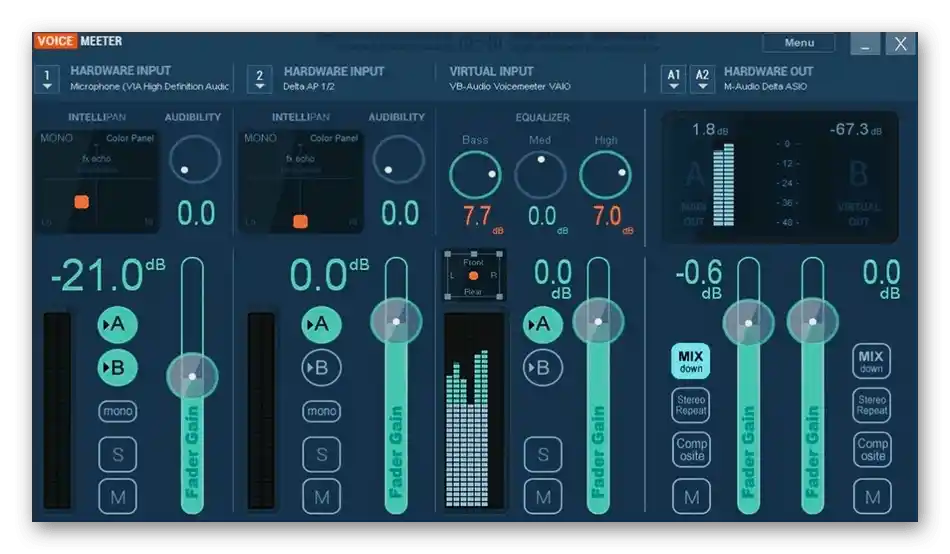Obsah:
Spôsob 1: Filter "Potlačenie hluku"
V OBS sú dva filtre určené na potlačenie hluku mikrofónu. Prvý — "Potlačenie hluku" — funguje v automatickom režime a ponúka používateľovi len jedno nastavenie pri výbere profilu s nízkou záťažou na procesor. Ten si prejdeme ako prvý, pretože absencia potreby dodatočného výberu parametrov je hlavnou výhodou tohto filtra pre začiatočníkov.
- Spustite svoj profil v OBS a v okne "Mixér zvuku" kliknite na ikonu ozubeného kolieska vedľa zariadenia na nahrávanie.
- Objaví sa menu s funkciami, kde je potrebné vybrať "Filtre".
- Pre zariadenia na nahrávanie a prehrávanie v OBS je k dispozícii celá rada prednastavených filtrov, ktoré sa pridávajú kliknutím na ikonu s plusom.
- V zozname filtrov nájdite "Potlačenie hluku".
- Môžete ho premenovať alebo nechať názov predvolený.
- Automaticky sa vyberá spôsob "RNNoise", ktorý predpokladá vysokú kvalitu potlačenia hluku. Pri aktivácii tohto režimu sa mierne zvyšuje záťaž na procesor.
- Zmeňte spôsob na "Speex", ak chcete znížiť záťaž a samostatne upravovať úroveň potlačenia, vychádzajúc z toho, aké zvuky zachytáva mikrofón.
- Ak je pripojených viacero nahrávacích zariadení, vyvolajte rovnaké vyskakovacie menu s nastaveniami a kliknite na "Kopírovať filtre". Potom vyberte druhý mikrofón a kliknite na "Vložiť filtre". To vás zbaví potreby opätovne nastavovať každý filter.
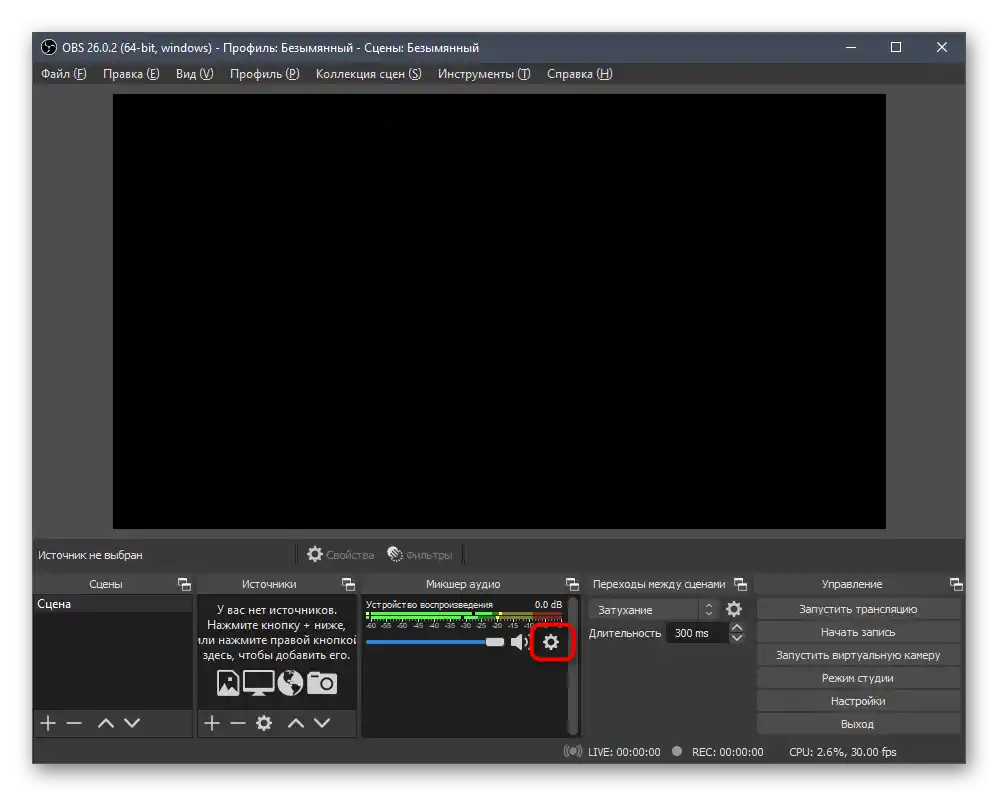
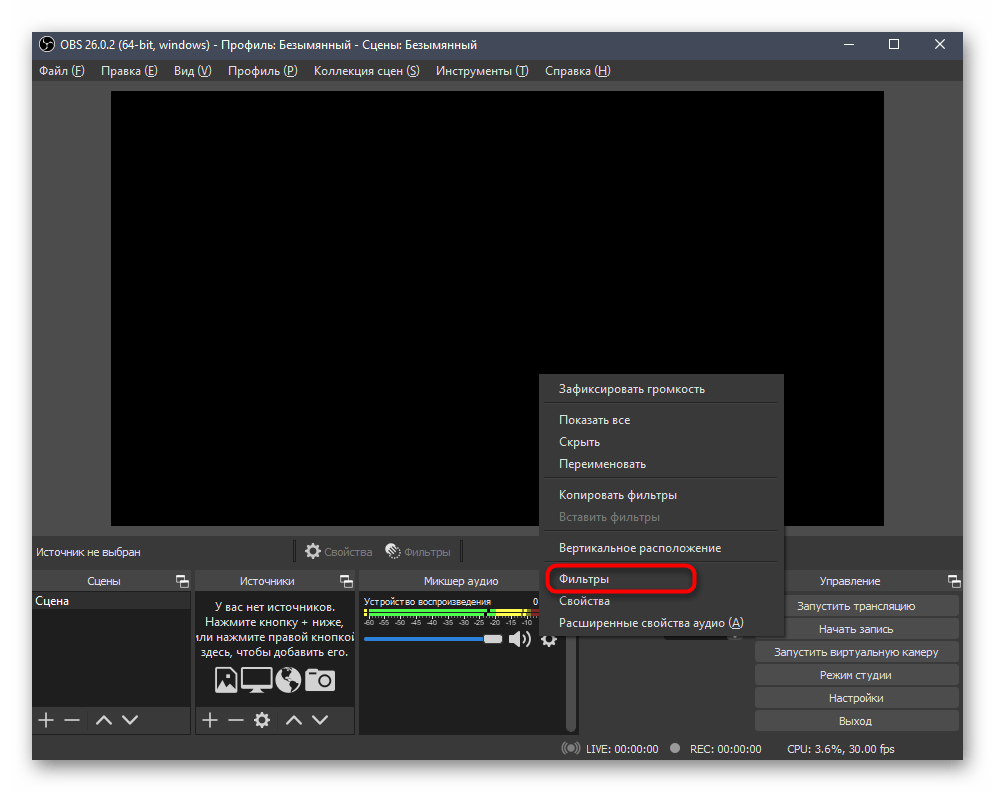
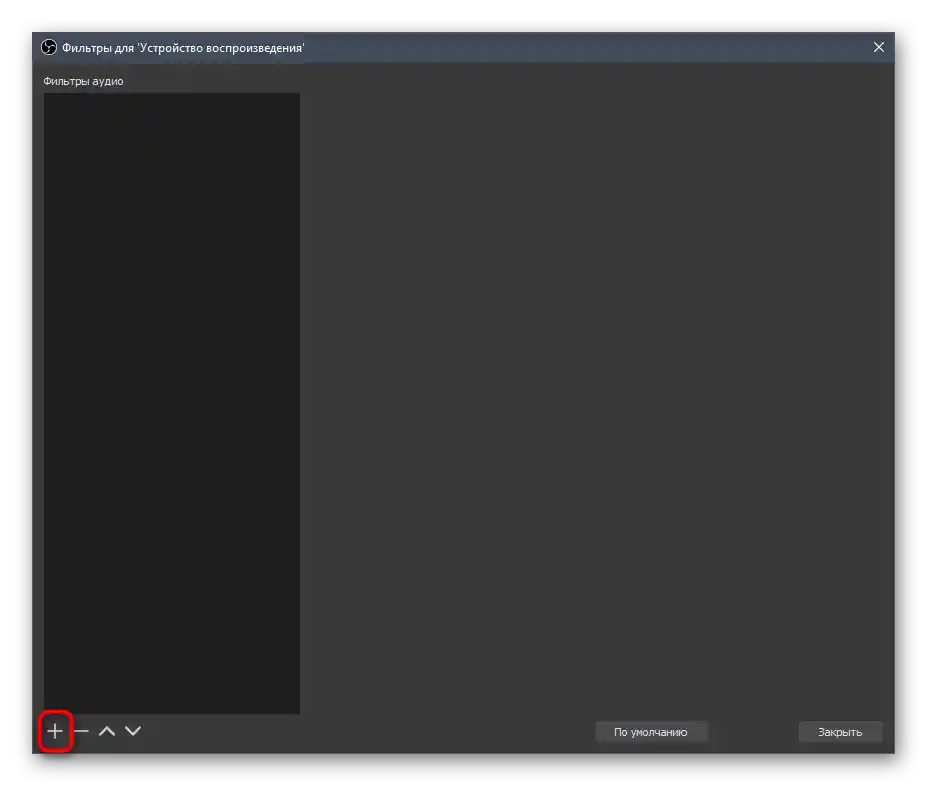
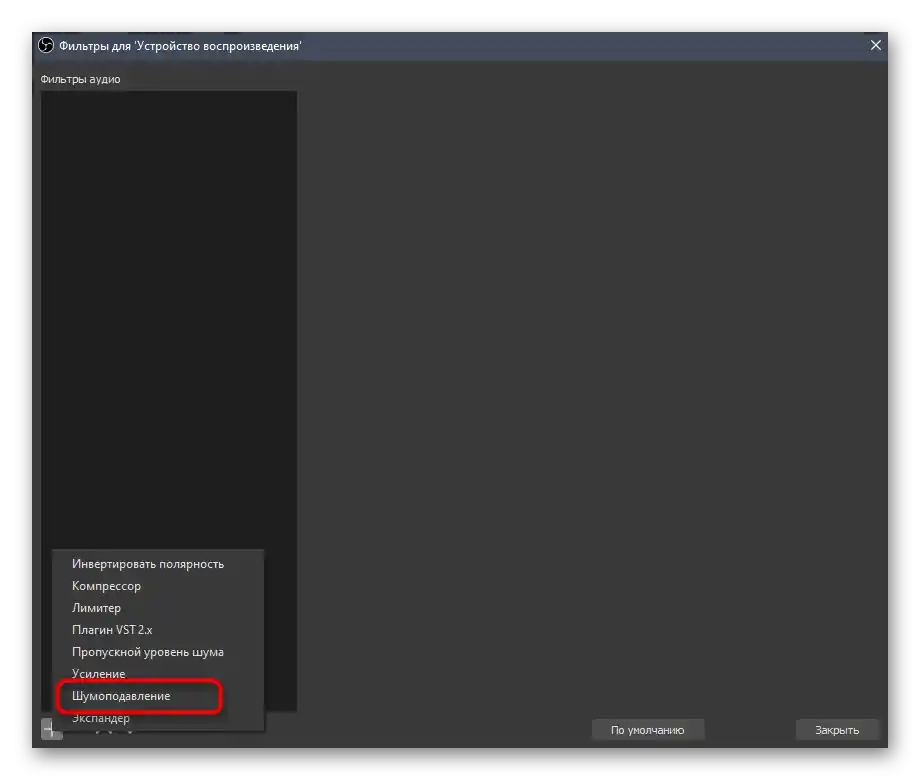
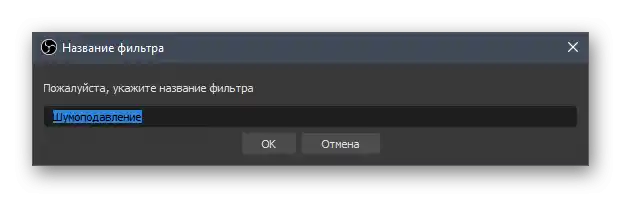
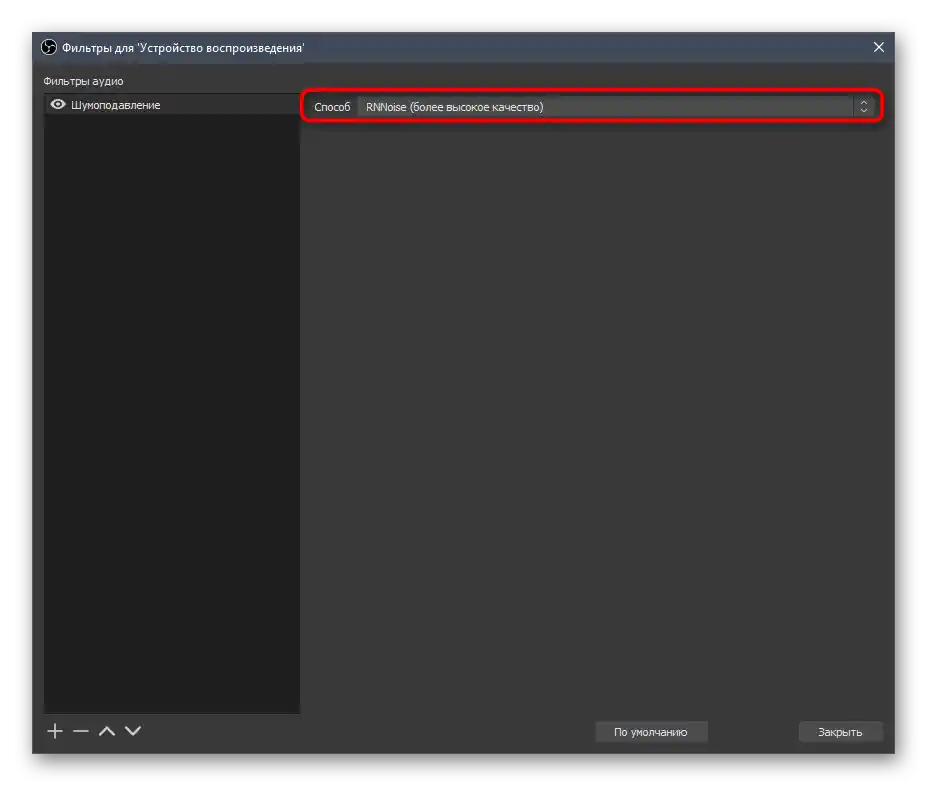
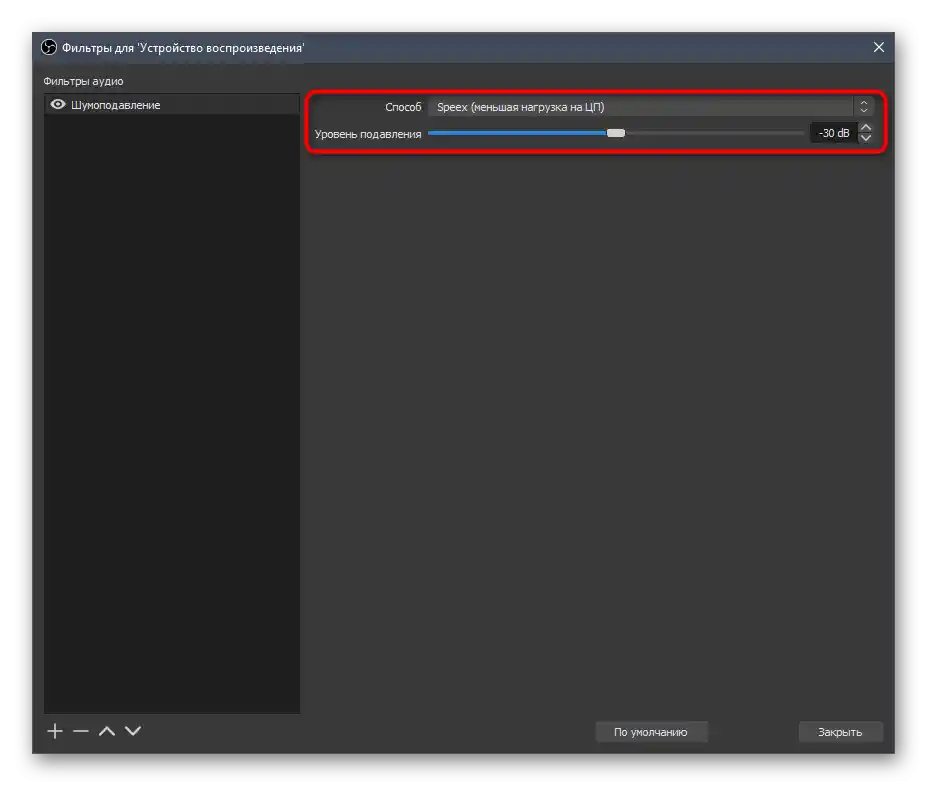
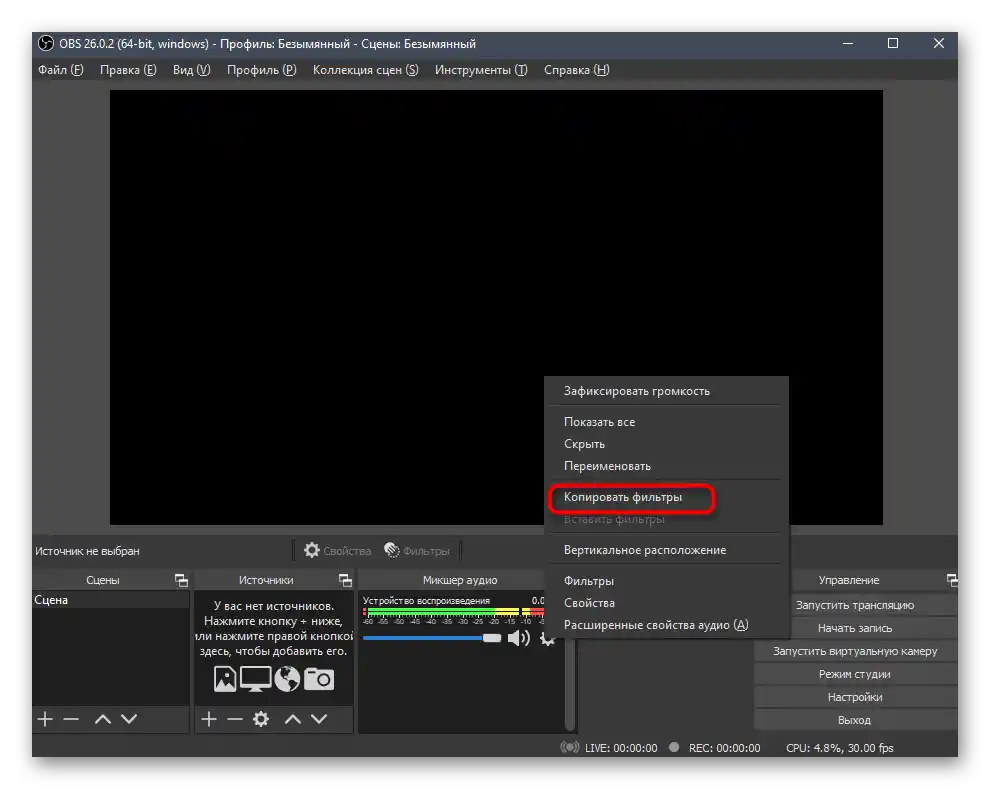
Nevýhodou tohto filtra je absencia parametrov prahu zachytávaných hlukov a oneskorenia pri ich potlačení, preto je vhodný len pre používateľov, ktorých uspokojuje vstavaný algoritmus tejto funkcie.V opačnom prípade venujte pozornosť pokročilejším nástrojom z nasledujúcich spôsobov.
Spôsob 2: Filter "Priepustná úroveň hluku"
Prispôsobiteľný filter "Priepustná úroveň hluku" bude užitočný, ak sa rozhodnete venovať čas nastaveniu tohto nástroja, čím zabezpečíte dobrý prenos zvuku s prakticky úplným potlačením vonkajších hlukov.
- Na pridanie znova prejdite do menu práce s filtrami, kliknite na tlačidlo v tvare plus a zo zoznamu vyberte "Priepustná úroveň hluku".
- Zmeňte názov filtra alebo ho nechajte v predvolenom stave, a potom stlačte Enter na potvrdenie.
- Prvé dva posúvače sú zodpovedné za nastavenie prahu zachytávaných hlukov. Tu je potrebné orientovať sa na to, v akom rozsahu sa nachádzajú neželané zvuky, a až potom upraviť tieto parametre.
- Dĺžka útoku, oneskorenia a útlmu je potrebná na určenie času práce algoritmov filtra. Táto dĺžka priamo závisí od typu hluku, ako často sa objavuje, s akou silou, alebo či je hluk vôbec nepretržite zachytávaný mikrofónom. Nemôžeme poskytnúť konkrétny tip na konfiguráciu týchto parametrov, preto sa budete musieť sami naučiť rozpoznať úroveň hluku a pomocou rôznych nastavení dosiahnuť požadovaný výsledok.
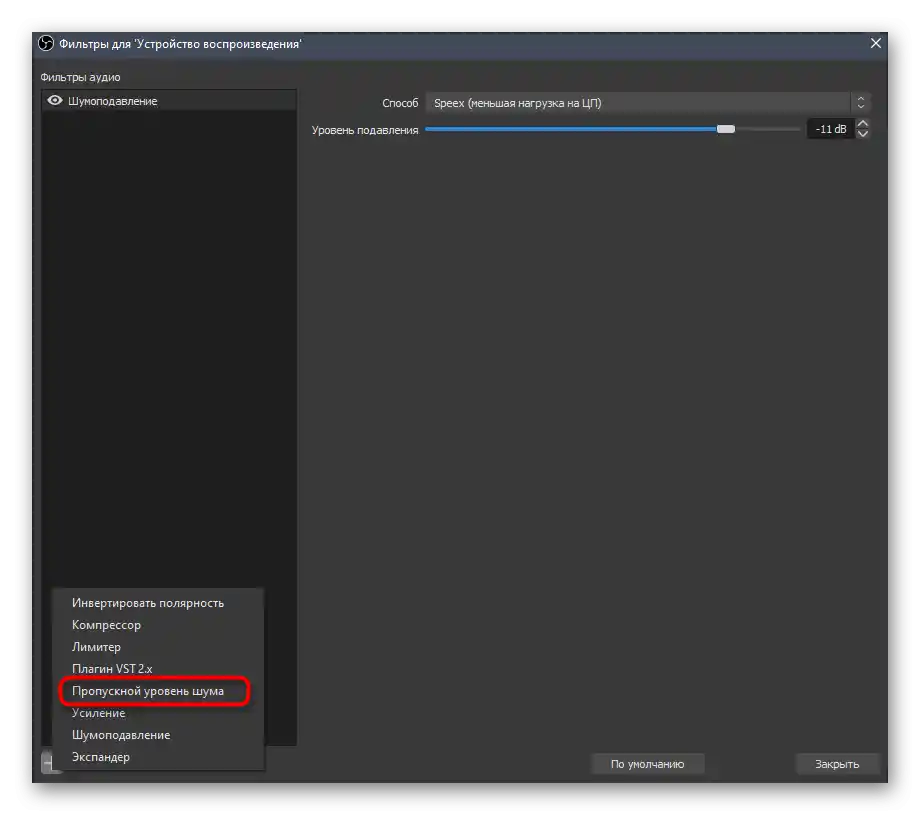
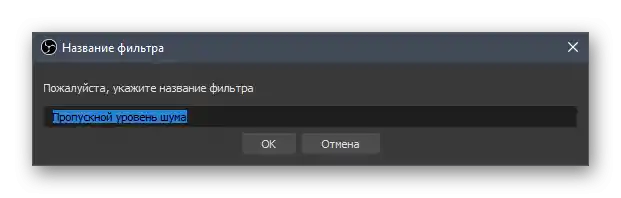
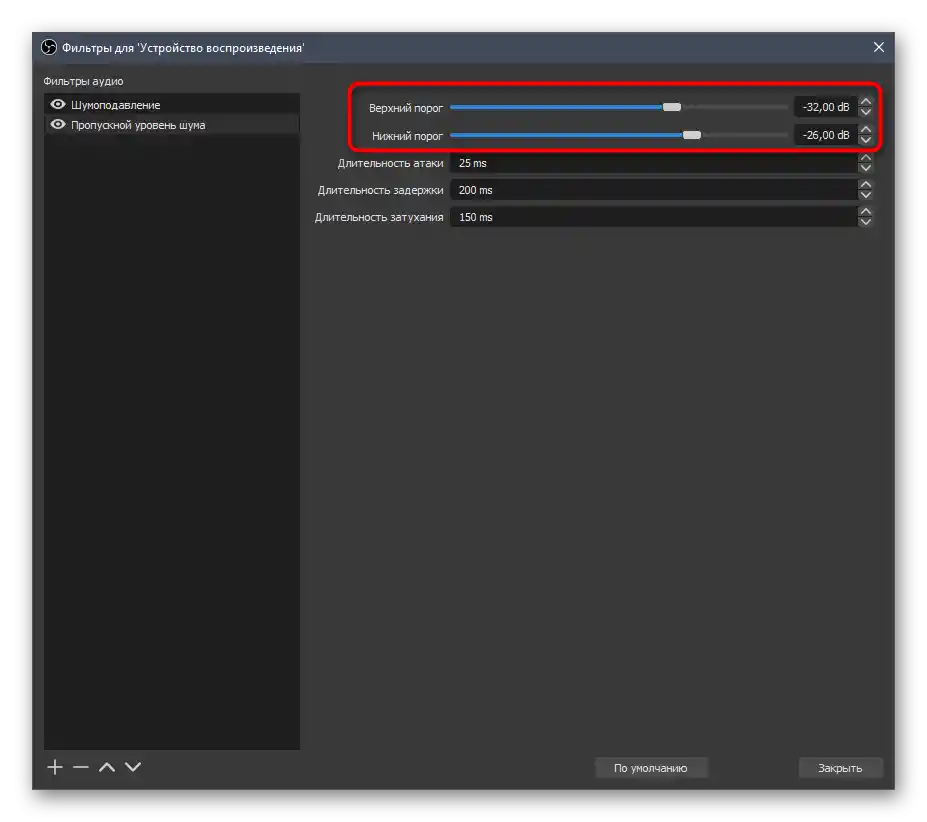
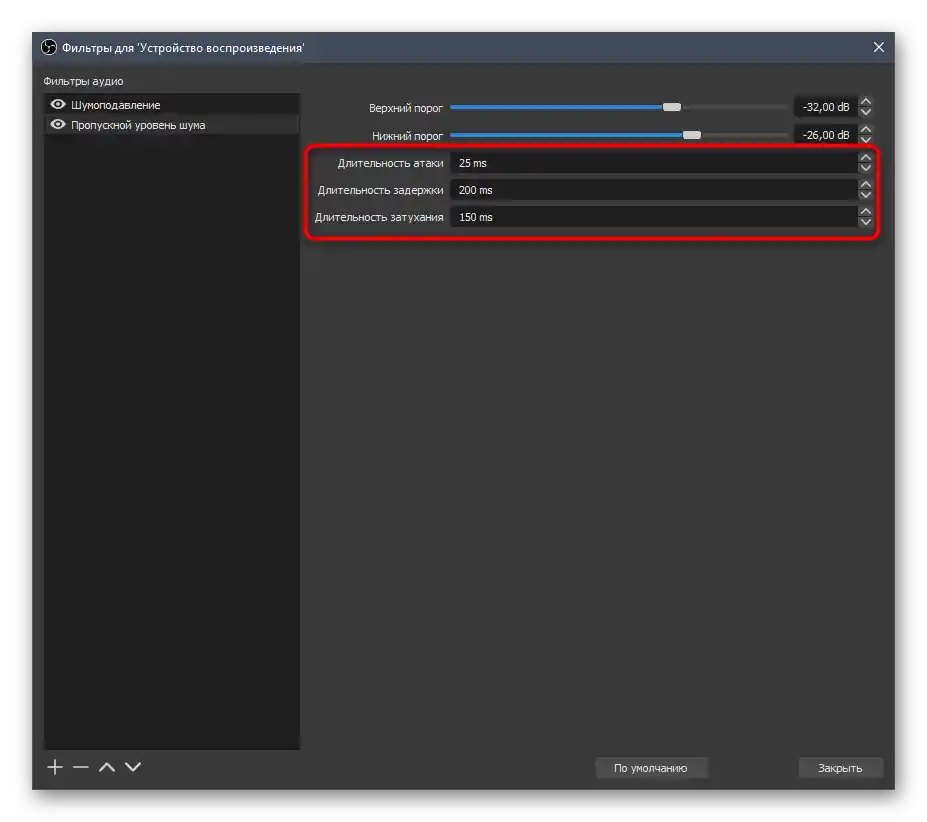
Po úspešnom nastavení skopírujte filter na iný zdroj zachytávania zvuku, ak je taký pripojený a má identické parametre. Uložte zmeny vo svojom profile, dokončite nastavenie scény a začnite prenos, čím sa ochránite pred nepríjemnými hlukmi.
Spôsob 3: Krisp
Zvážime jednoduchší spôsob odstránenia hluku z mikrofónu, ktorý si však vyžaduje stiahnutie ďalšej aplikácie s názvom Krisp. Jej hlavné určenie spočíva práve v tom, aby automaticky potláčala akékoľvek neželané zvuky pri pripojení nástroja k OBS.
Prejsť na stiahnutie Krisp z oficiálnej stránky
- Krisp sa šíri za poplatok, ale existuje bezplatná verzia bez akýchkoľvek obmedzení v oblasti funkčnosti, ktorá umožňuje používať nástroje programu každú týždeň po dobu dvoch hodín.Na jej stiahnutie kliknite na odkaz vyššie a kliknite "Získajte Krisp zadarmo" po prechode na oficiálnu stránku.
- Nezabudnite prejsť registračným procesom, pretože licencia bude viazaná na vytvorený účet.
- Stiahnutie sa automaticky začne po prihlásení do profilu, a vy len musíte počkať na dokončenie a spustiť získaný spustiteľný súbor.
- Postupujte podľa jednoduchého inštalačného návodu a potom spustite samotný program.
- V ňom potvrďte autorizáciu vo vytvorenom profile a kliknite na "Spustiť inštaláciu".
- Nastavenie hardvéru trvá niekoľko sekúnd, po čom sa na obrazovke objaví malé okno na ovládanie softvéru, kde uvidíte, že potlačenie hluku pre mikrofón je už zapnuté.
- Nezatvárajte Krisp a prejdite k nastaveniam OBS, opäť otvorením svojho osobného profilu.
- Otvorenie sekcie "Audio" a nastavte Krisp ako používaný mikrofón.
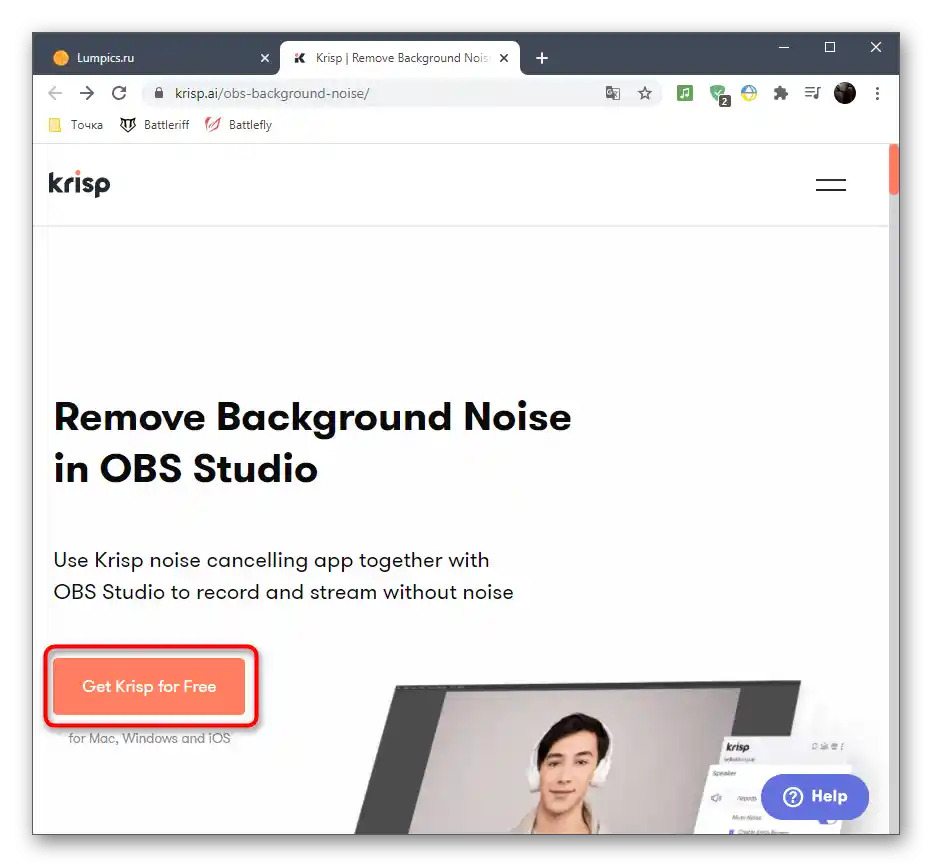
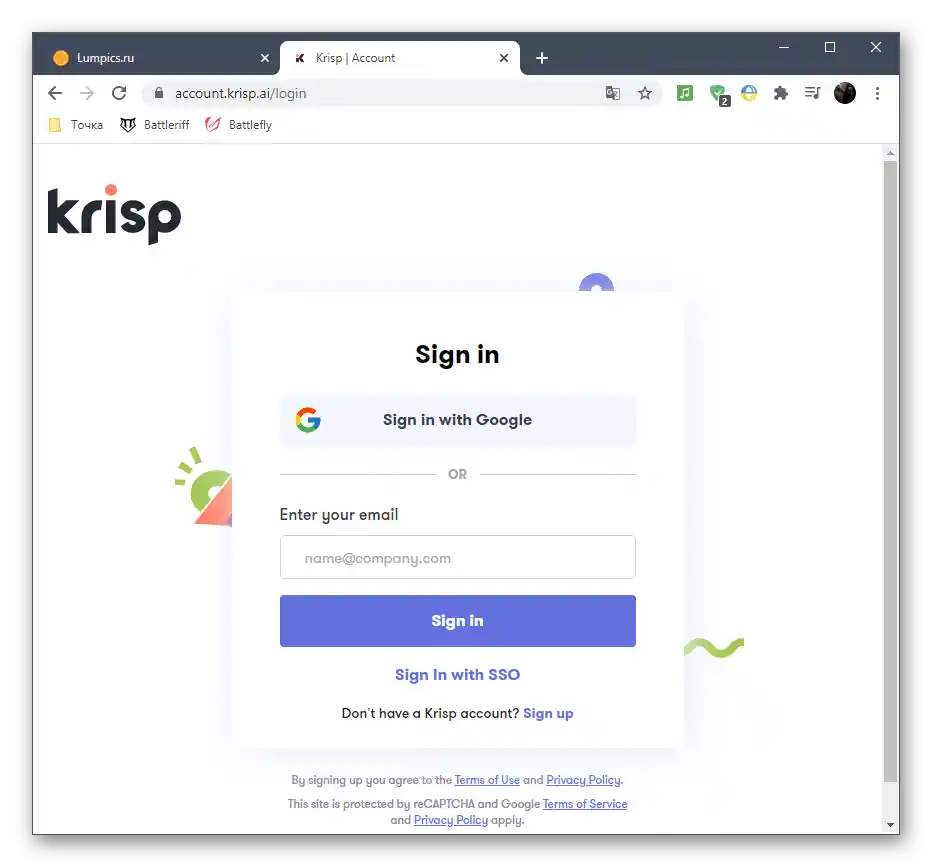
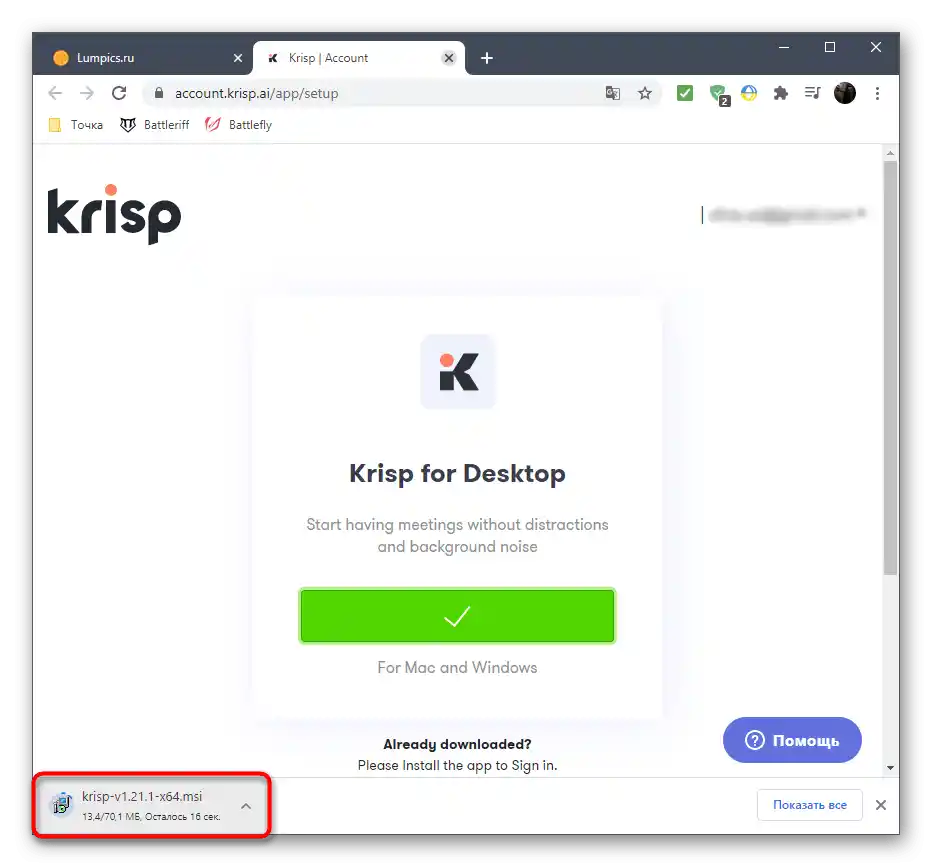
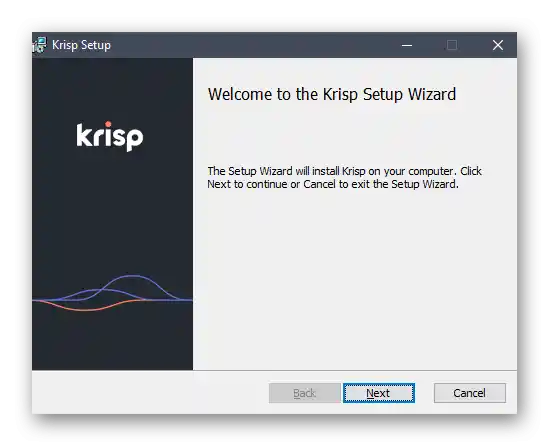
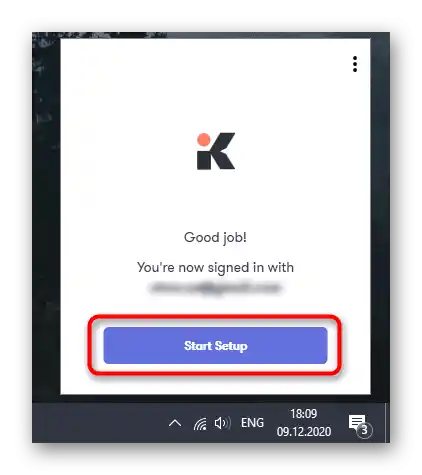
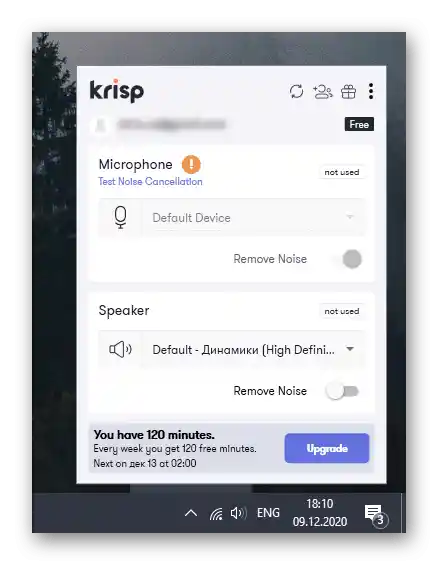
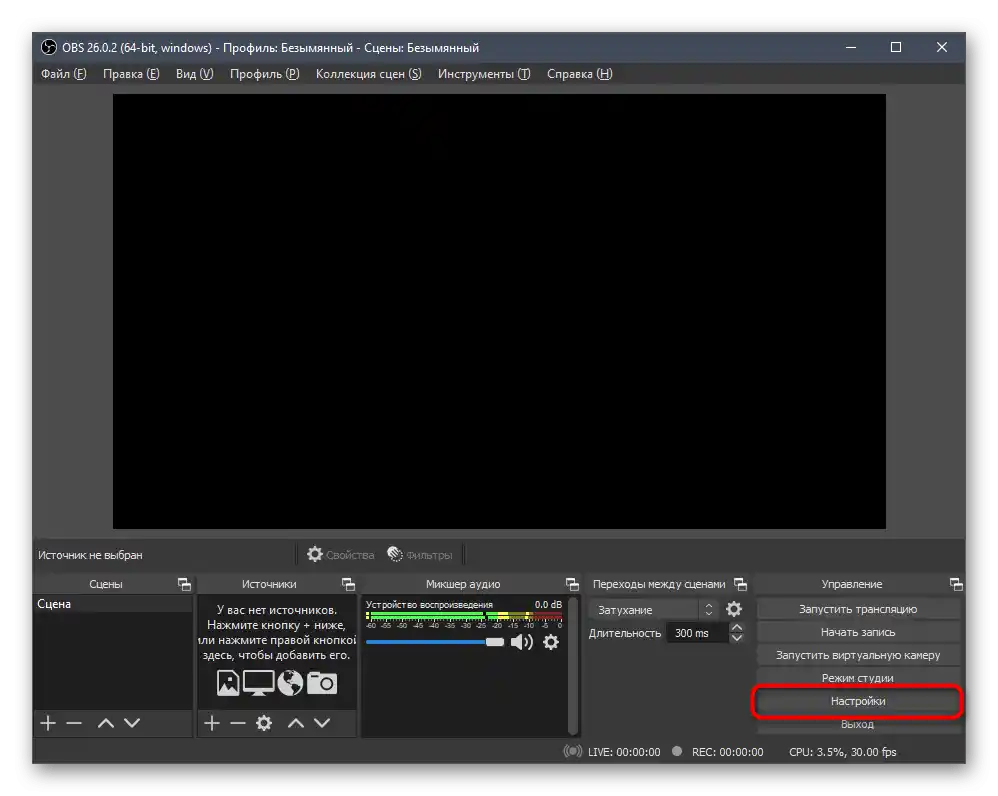

Po aplikovaní zmien Krisp automaticky začne odstraňovať hluky pri používaní mikrofónu v OBS a od vás nie sú potrebné žiadne ďalšie kroky.
Spôsob 4: Všeobecné metódy odstraňovania hluku
Ukončíme náš článok popisom všeobecných metód odstraňovania hluku mikrofónu, medzi ktoré patrí používanie iných programov, nastavenie ovládača alebo operačného systému. Tieto možnosti nie vždy vyhovujú na dosiahnutie požadovaného efektu, ale v určitých situáciách môžu byť užitočné. Podrobné opisy každého z nich nájdete v samostatných článkoch na našej stránke, prechádzajúc nasledujúcimi odkazmi.
Viac informácií:
Odstraňujeme pozadie hluku mikrofónu vo Windows
Programy na nastavenie potlačenia hluku mikrofónu